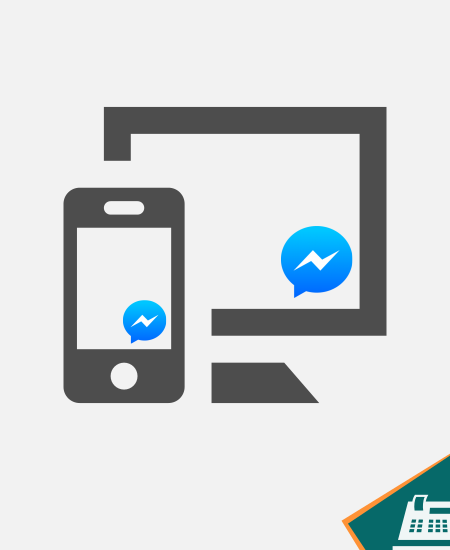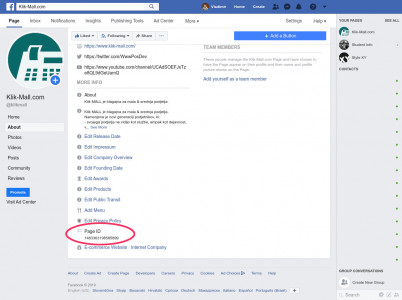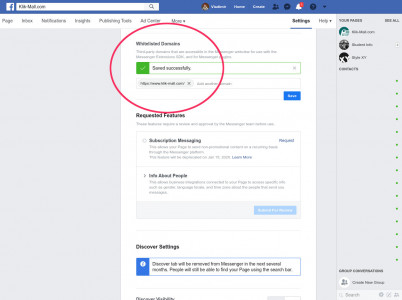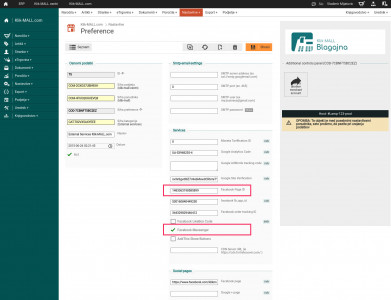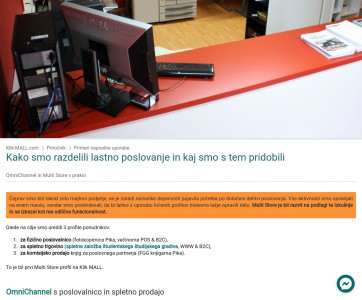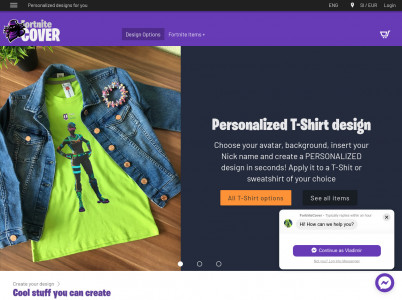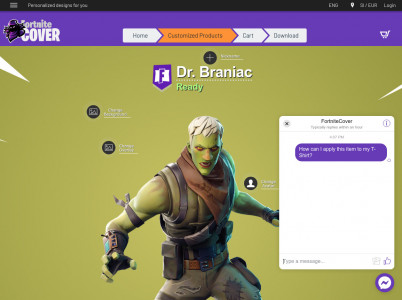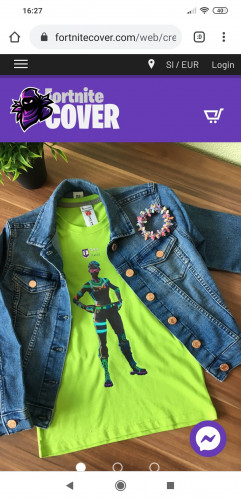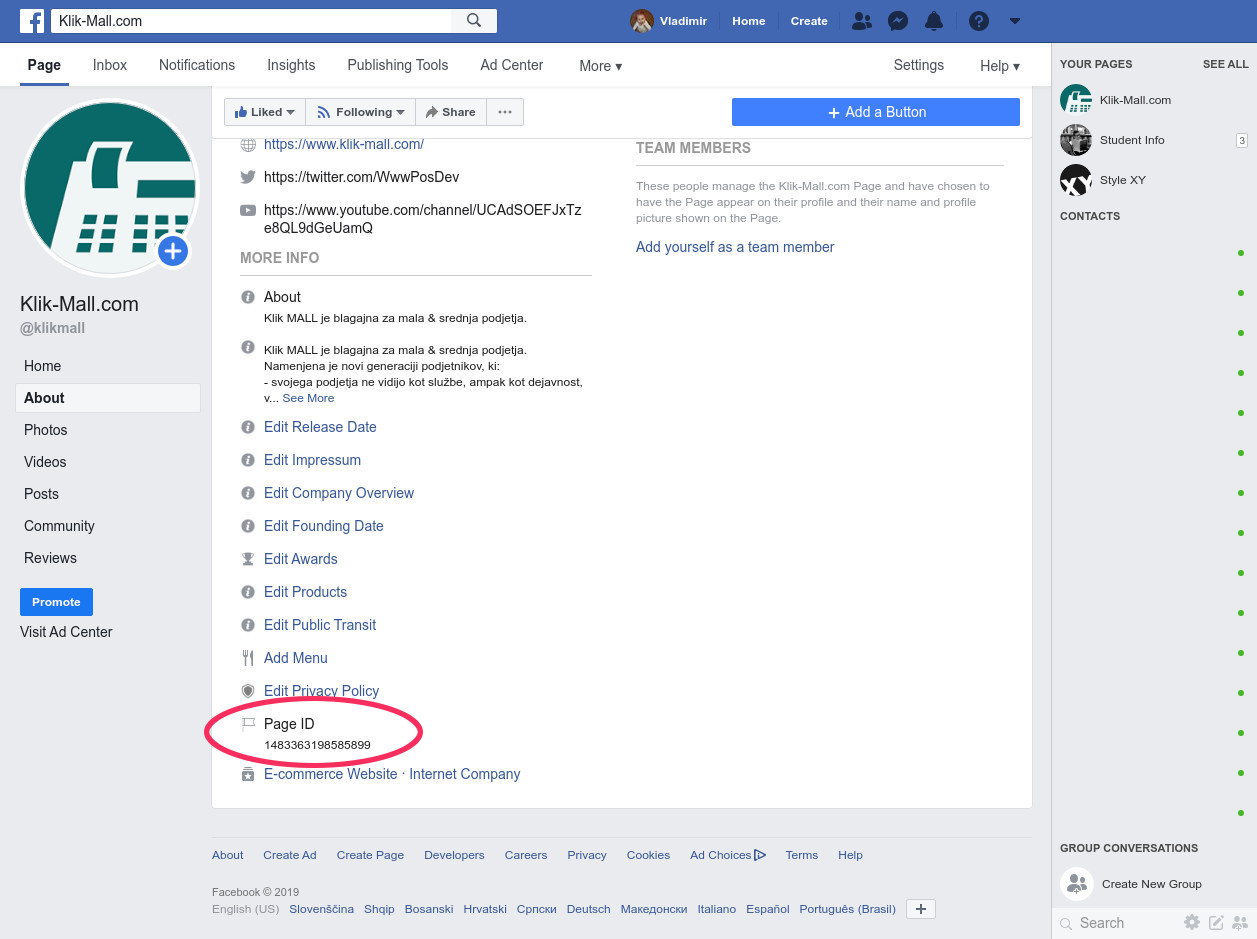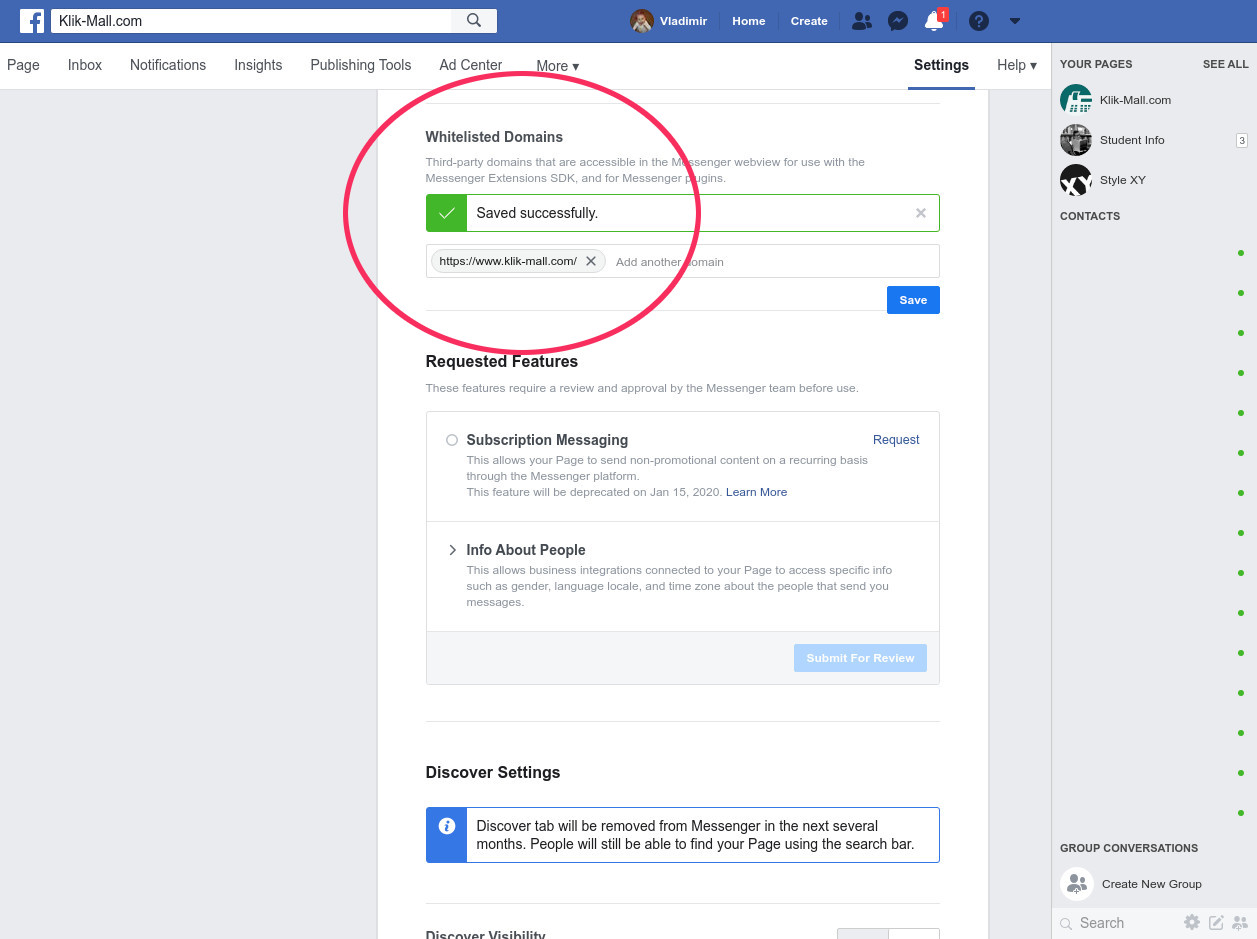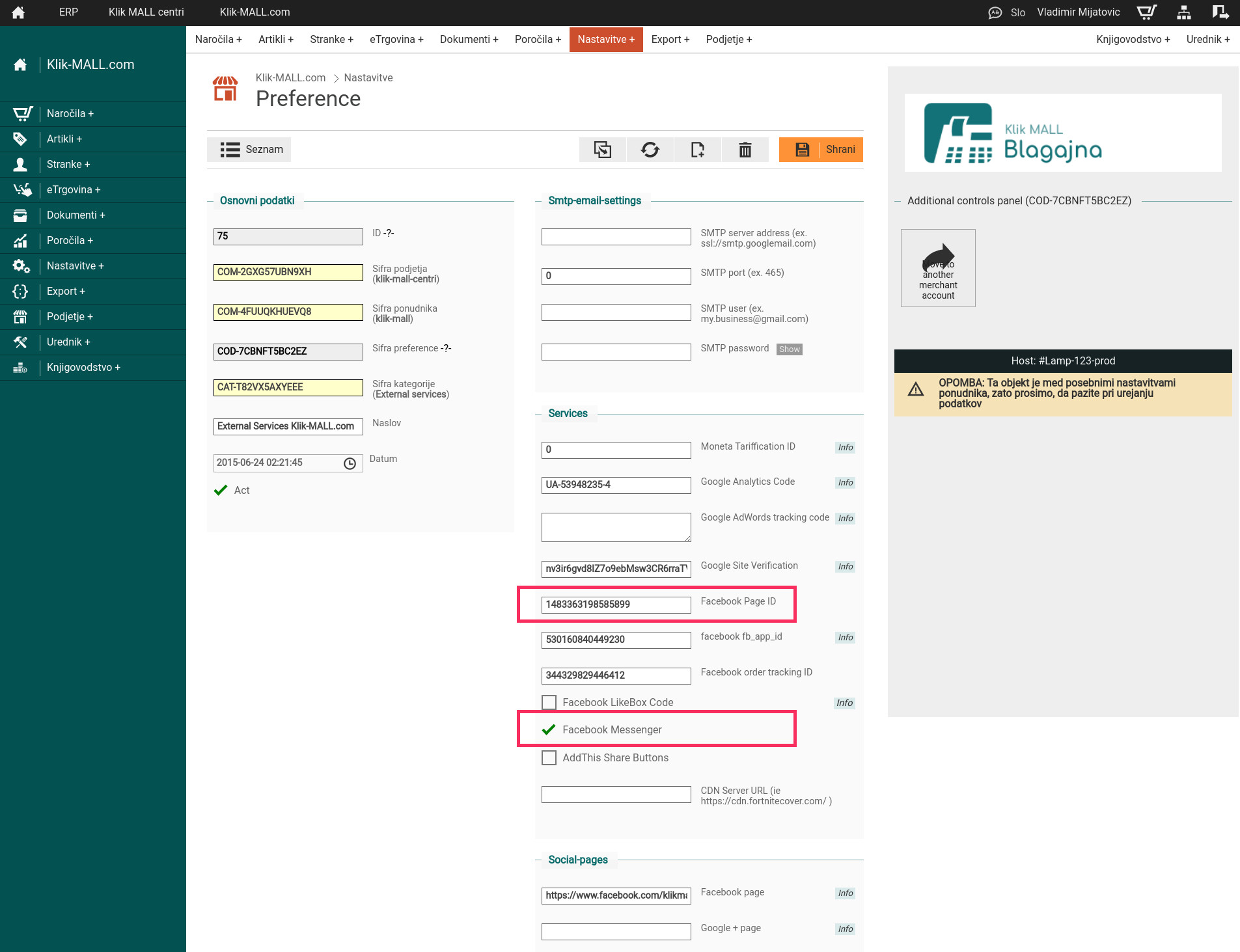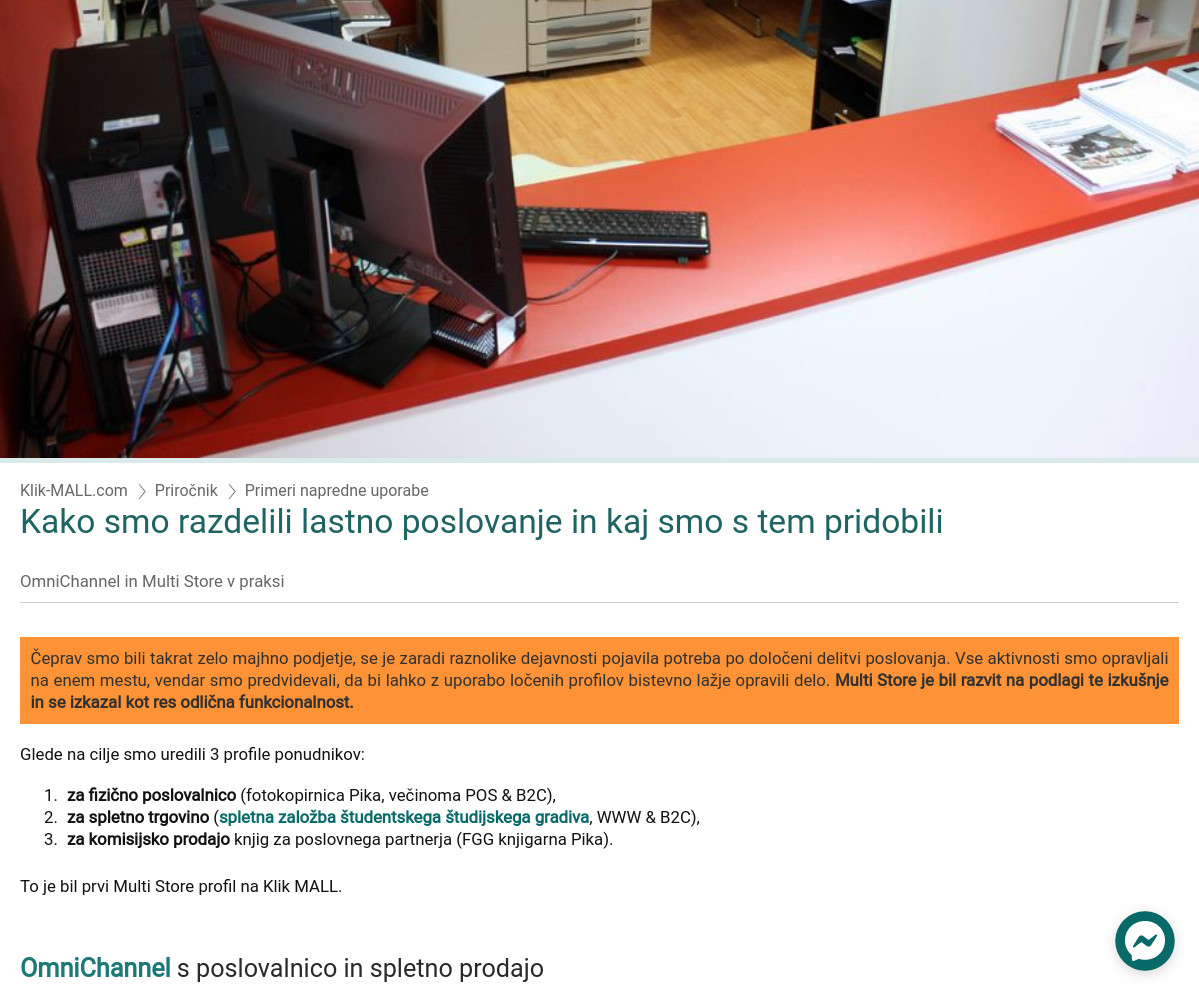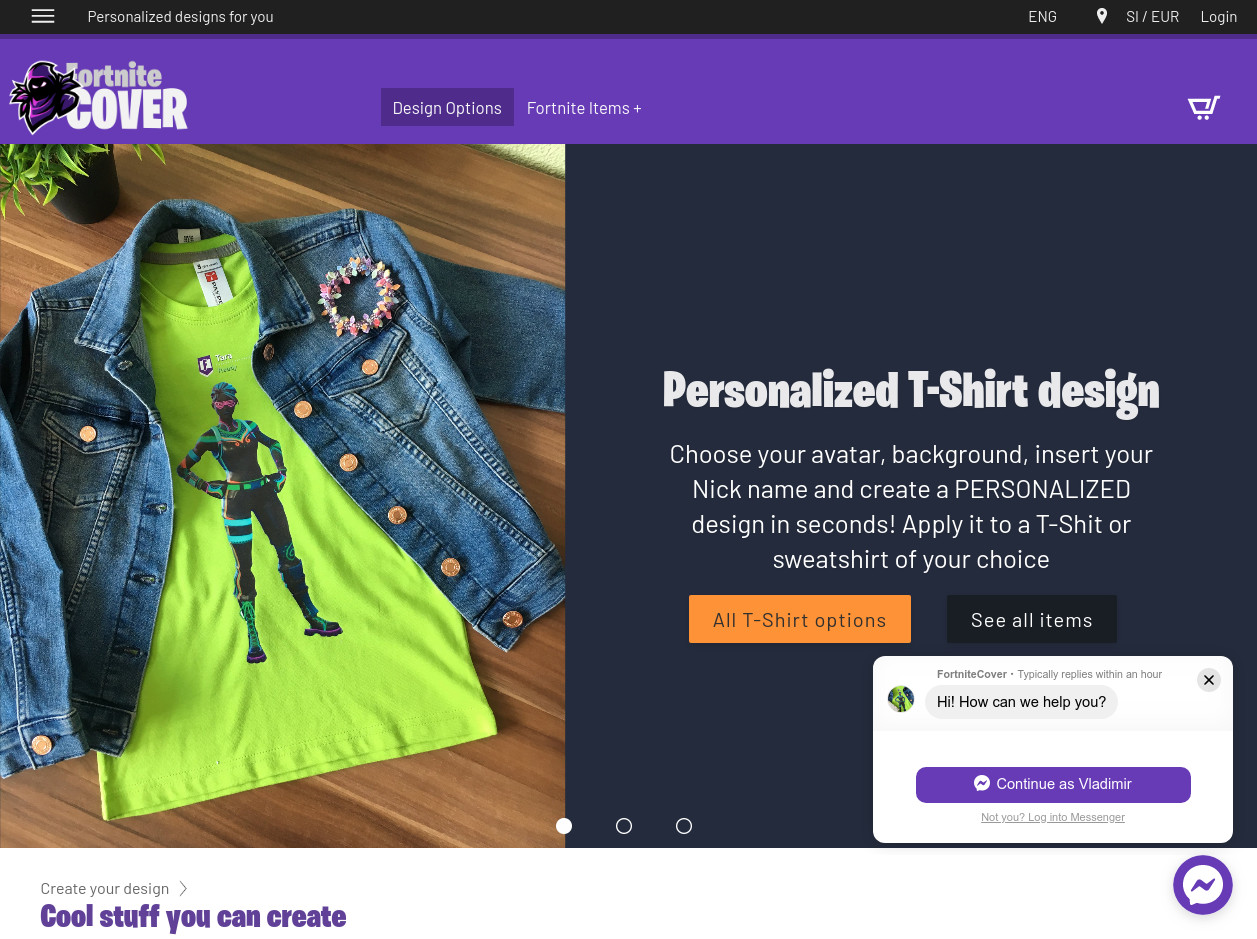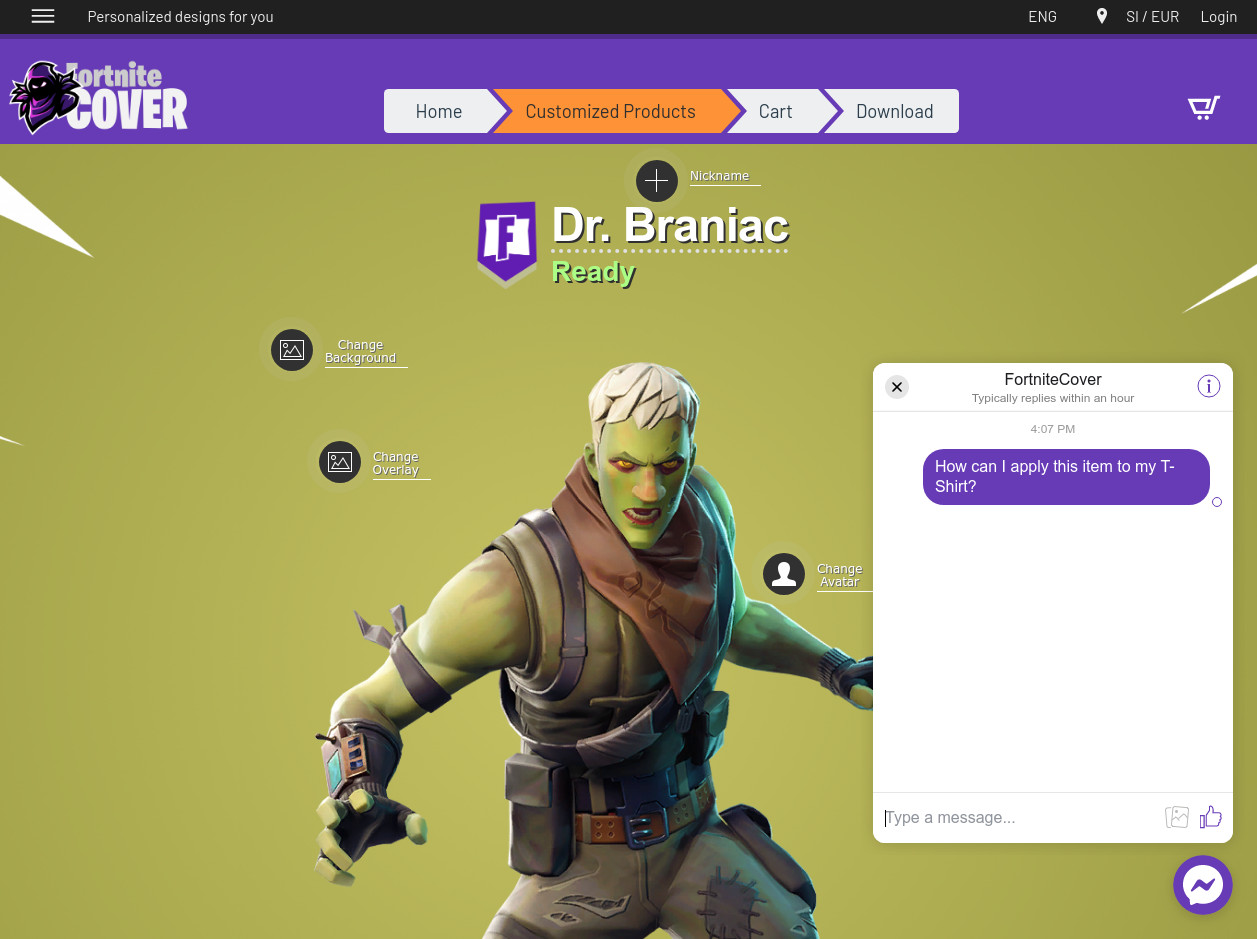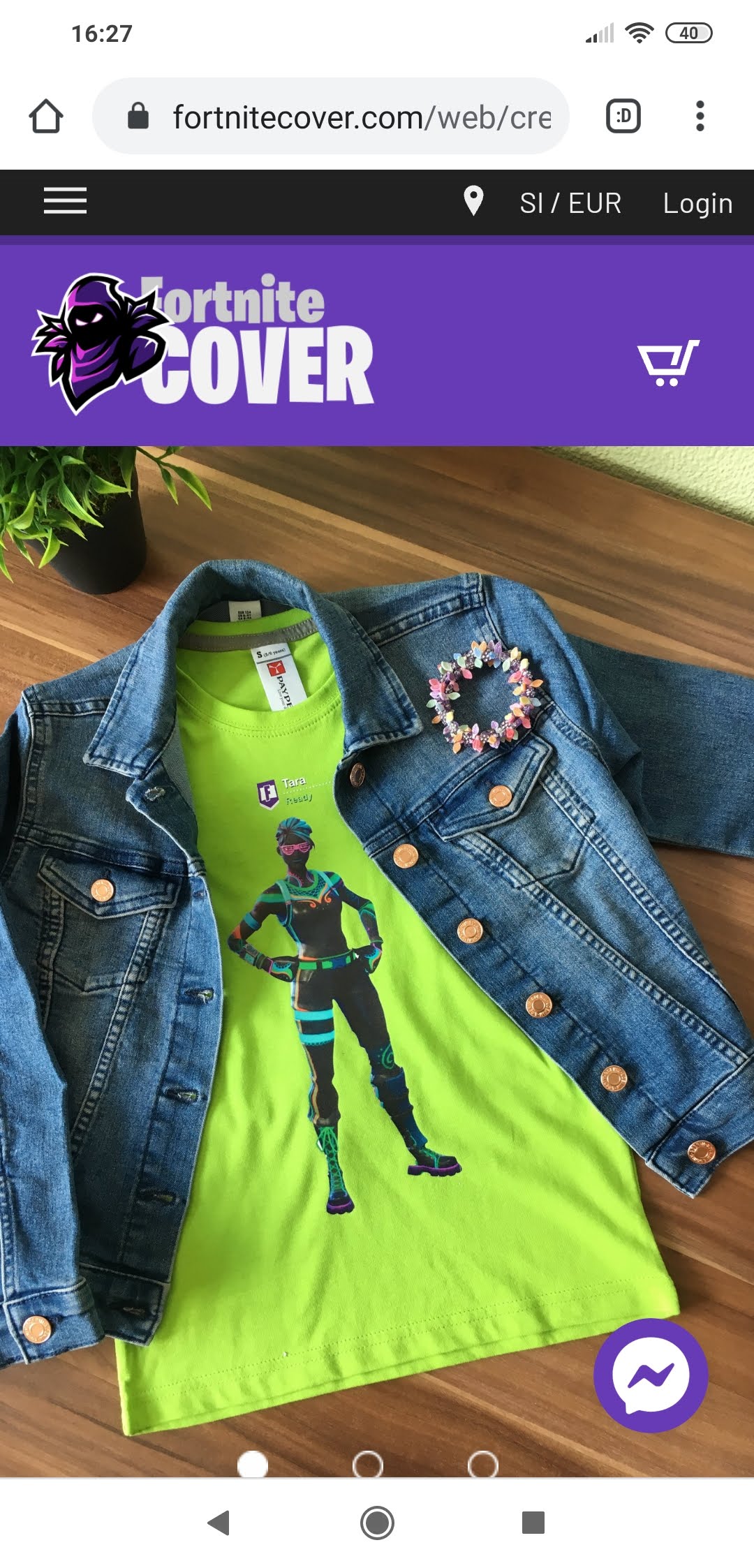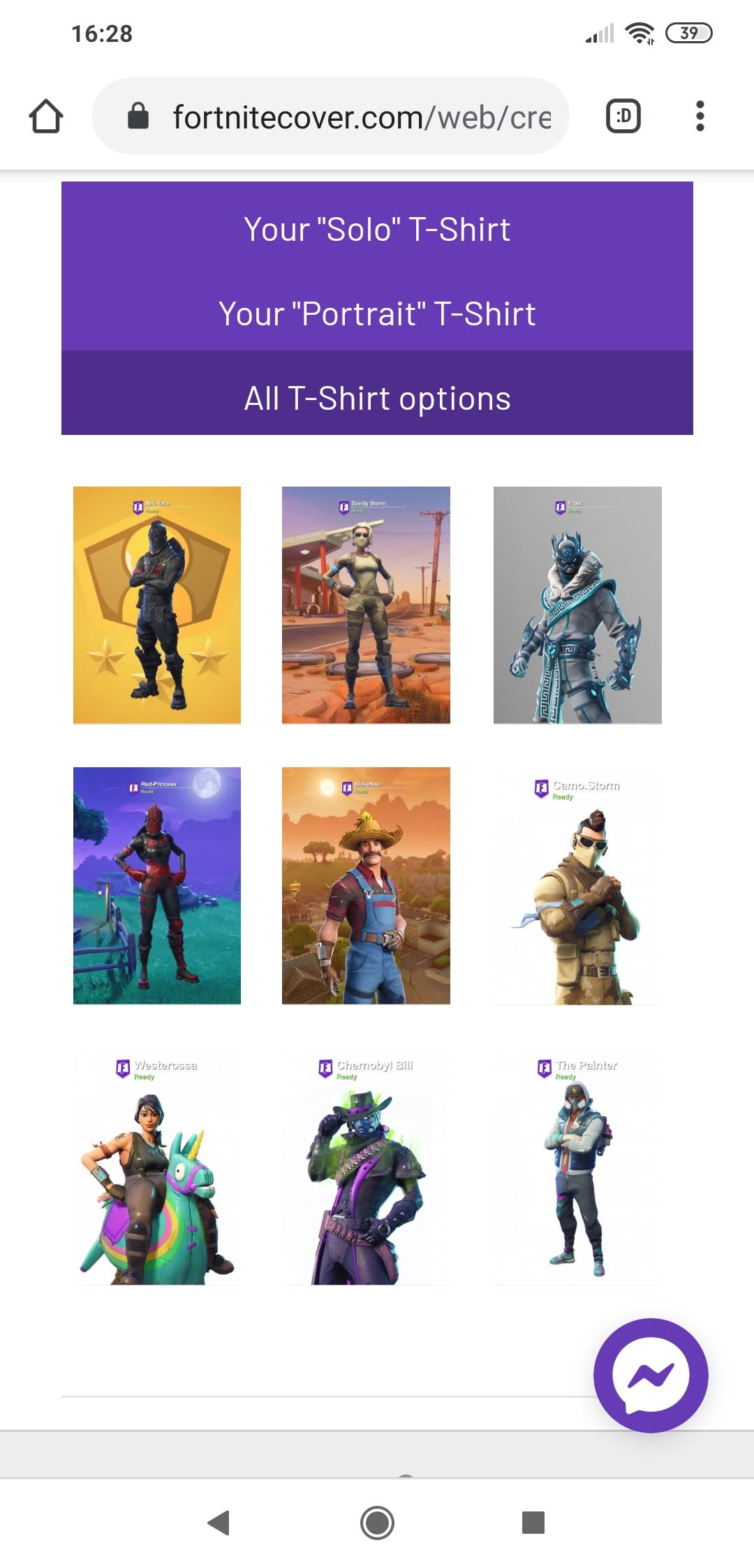1. Poiščite podatek Page ID vaše Facebook strani
Facebook > Vaša FB stran > About (see all info) > Page ID
Za https://www.facebook.com/klikmall je to 1483363198585899.
Opomba: Page ID ni isti podatek kot Facebook App ID, če ste ustvarili tudi tega.
2. Vnesite domeno vaše spletne strani v Whitelist domen
S tem podatkom Facebook-u sporočite, na katerih domenah lahko prikazuje Facebook Messenger za vaš page.
Facebook > Vaša FB stran > Settings > Advanced Messaging
V polje "Whitelisted domains" vpišete eno ali več domen v polni obliki npr. https://www.klik-mall.com. Po vsaki domeni vnesete presledek in domena bo prikazana v svojem oblačku.
3. Vnesite Page ID v Klik-Mall profil vašega podjetja
Vaš Klik-Mall profil > Nastavitve > Preference (Kategorija=External Services)
Vnesite spodnja podatka in shranite:
- Facebook Page ID
- Obkljukajte "Facebook Messenger"
Na vaši domeni bo zdaj v spodnjem desnem kotu prikazana ikona za Facebook chat (v osnovni barvi vašega profila, zaprt by default). Če obiskovalec vaše spletne strani vnese sporočilo, da boste dobili v Inbox vaše FB strani in tudi na telefon, če imate inštalirano FB Messenger aplikacijo.
V galeriji si lahko ogledate screenshot-e strani, kje in kako je potrebno urediti zgoraj navedene nastavitve.